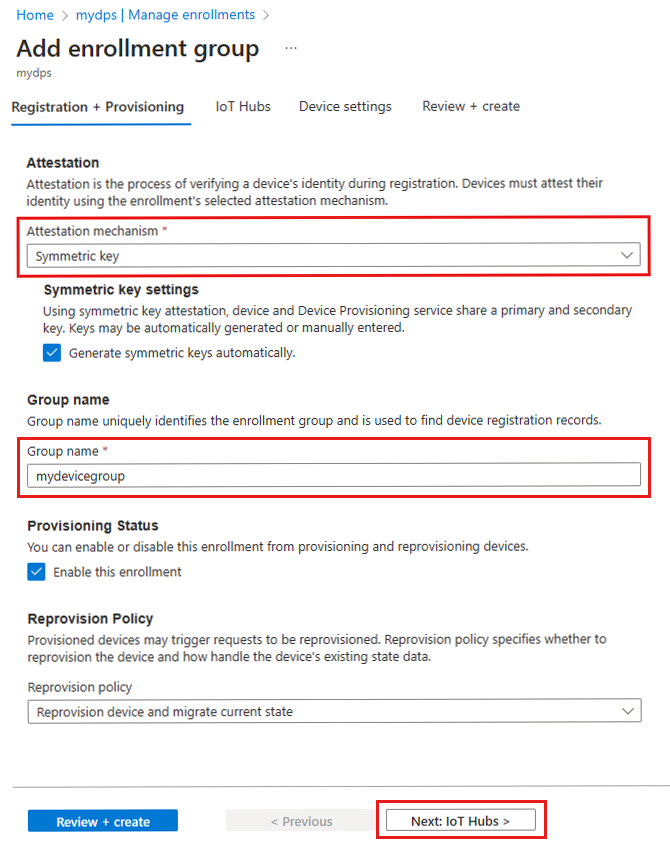设备注册会创建单个设备或一组设备记录,这些设备可在某个时候向 Azure IoT 中心设备预配服务(DPS)注册。 注册记录包含设备的初始配置作为注册的一部分。 配置中包括设备分配到的 IoT 中心,或适用于一组 IoT 中心的分配策略。 本文介绍如何管理预配服务的设备注册。
设备预配服务支持两种类型的注册:
重要
如果从 Azure 门户访问注册时遇到问题,可能是因为公共网络访问已禁用,或者配置了阻止 Azure 门户访问的 IP 筛选规则。 若要了解详细信息,请参阅 “禁用公用网络访问限制 ”和 “IP 筛选器规则限制”。
先决条件
- 在订阅中创建设备预配服务的实例,并将其链接到 IoT 中心。 有关详细信息,请参阅 快速入门:使用 Azure 门户设置 IoT 中心设备预配服务。
创建注册组
注册组是共享通用证明机制的一组设备的条目。 建议对共享初始配置的大量设备或转到同一租户的设备使用注册组。 注册组支持 X.509 证书 或 对称密钥 证明。
要了解如何创建和使用具有 X.509 证书的注册组,请参阅 教程:使用对称密钥注册组预配设备。
若要创建 X.509 证书注册组,请执行以下作:
登录到 Azure 门户 并导航到设备预配服务实例。
从导航菜单的“设置”部分选择“管理注册”。
在页面顶部,选择 “添加注册组”。
在“添加注册组”页的“注册 + 预配”选项卡上,提供以下信息来配置注册组详细信息:
领域 Description 证明 如果要将中间证书仅用于此注册组,请选择 X.509 中间证书 作为 证明机制 ,或者选择已上传 到此设备预配服务的 X.509 证书 (如果已上传中间证书)。 X.509 证书设置 根据所选的证明方法,上传或为此注册组选择主要和辅助中间证书。 组名称 为设备组提供名称。 注册组名称是字母数字字符的不区分大小写的字符串(最长为 128 个字符),以及特殊字符: '-'、、'.''_'':'。 最后一个字符必须是字母数字或短划线('-')。预配状态 如果希望此注册组可用于预配设备,请选中“ 启用此注册 ”框。 如果希望禁用组,请取消选中此框。 稍后可以更改此设置。 重新预配策略 选择反映 DPS 如何处理请求重新预配的设备的重新预配策略。 有关详细信息,请参阅 重新预配策略 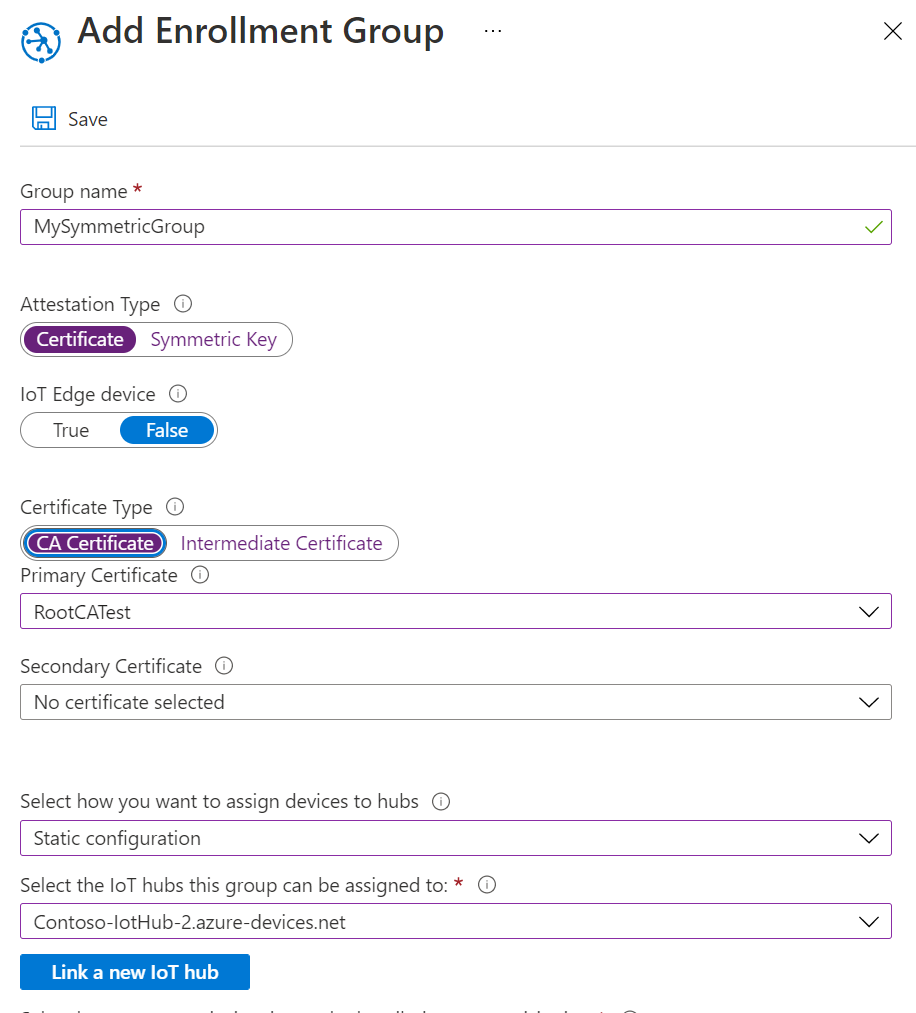
选择 “下一步:IoT 中心”。
在“添加注册组”页的“IoT 中心”选项卡上,提供以下信息来确定注册组可以预配设备的 IoT 中心:
领域 Description 目标 IoT 中心 选择一个或多个链接的 IoT 中心,或向 IoT 中心添加新链接。 若要详细了解如何将 IoT 中心链接到 DPS 实例,请参阅 如何链接和管理 IoT 中心。 分配策略 如果选择了多个链接的 IoT 中心,请选择要将设备分配到不同中心的方式。 若要详细了解分配策略,请参阅 如何使用分配策略。
如果只选择了一个链接的 IoT 中心,建议使用 均匀加权分发 策略。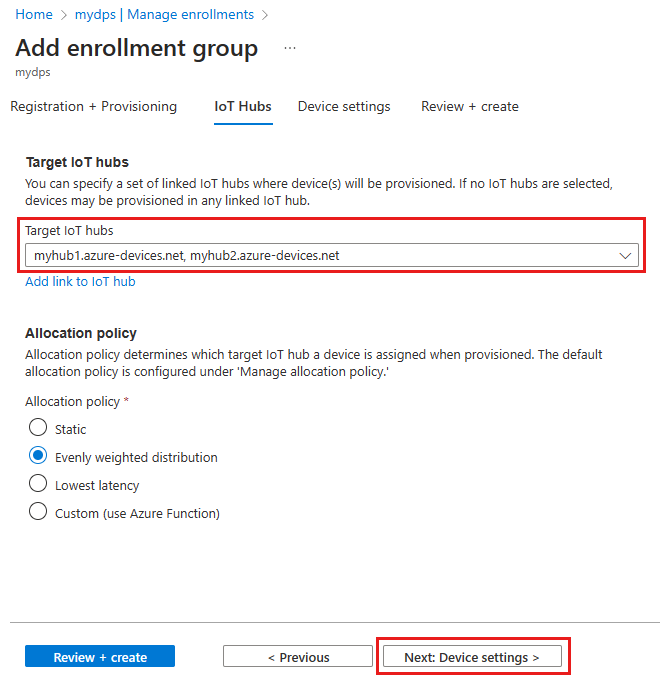
选择 “下一步:设备设置”
在“添加注册组”页的“设备设置”选项卡上,提供以下信息来定义如何配置新预配的设备:
领域 Description IoT Edge 请勾选“在预配设备上启用 IoT Edge”选项,如果此组中预配的所有设备都运行 Azure IoT Edge。 如果此组仅适用于未启用 IoT Edge 的设备,请取消选中此框。 组中的所有设备都已启用 IoT Edge,也可以不启用。 设备标记 使用此文本框提供要应用于预配设备的设备孪生的任何标记。 所需属性 使用此文本框提供要应用于预配设备的设备孪生的任何所需属性。 有关详细信息,请参阅 了解和使用 IoT 中心中的设备孪生。
选择 “下一步:查看 + 创建”。
在 “审阅 + 创建 ”选项卡上,验证所有值,然后选择“ 创建”。
创建单个注册
单个注册是可分配给 IoT 中心的单个设备的条目。 支持使用 X.509 证书的设备、 对称密钥 。
有关如何通过 X.509 证书创建和使用单个注册的演练,请参阅 快速入门:预配 X.509 证书设备。
若要创建 X.509 证书个人注册,请执行以下作:
登录到 Azure 门户 并导航到设备预配服务实例。
从资源菜单的“设置”部分选择“管理注册”。
选择 “单个注册 ”选项卡,然后选择“ 添加单个注册”。
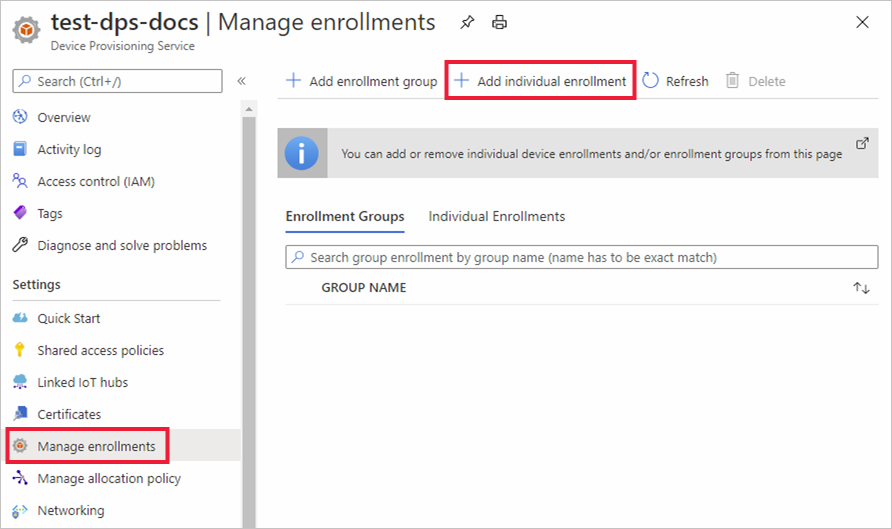
在“添加注册”页的“注册 + 预配”中,提供以下信息来配置注册详细信息:
领域 Description 证明 选择 X.509 客户端证书 作为 证明机制。 X.509 证书设置 上传一两个证书,用于验证此注册的设备。 预配状态 如果希望此注册可用于预配其设备,请选中“ 启用此注册 ”框。 如果希望禁用注册,请取消选中此框。 稍后可以更改此设置。 重新预配策略 选择反映 DPS 如何处理请求重新预配的设备的重新预配策略。 有关详细信息,请参阅 重新预配策略。 选择 “下一步:IoT 中心”。
在“添加注册”页的“IoT 中心”选项卡上,提供以下信息来确定注册可以将设备预配到哪些 IoT 中心:
领域 Description 目标 IoT 中心 选择一个或多个链接的 IoT 中心,或向 IoT 中心添加新链接。 若要详细了解如何将 IoT 中心链接到 DPS 实例,请参阅 如何链接和管理 IoT 中心。 分配策略 如果选择了多个链接的 IoT 中心,请选择要将设备分配到不同中心的方式。 若要详细了解分配策略,请参阅 如何使用分配策略。
如果只选择了一个链接的 IoT 中心,建议使用 均匀加权分发 策略。选择 “下一步:设备设置”
在“添加注册”页的“设备设置”选项卡上,提供以下信息来定义如何配置新预配的设备:
领域 Description 设备 ID 提供将分配到 IoT 中心中预配设备的设备 ID。 如果未提供设备 ID,将使用注册 ID。 IoT Edge 如果预配的设备将运行 Azure IoT Edge ,请检查预配设备上的“启用 IoT Edge”。 如果此注册适用于启用了非 IoT Edge 的设备,请取消选中此框。 设备标记 使用此文本框提供要应用于预配设备的设备孪生的任何标记。 所需属性 使用此文本框提供要应用于预配设备的设备孪生的任何所需属性。 有关详细信息,请参阅 了解和使用 IoT 中心中的设备孪生。
选择 “下一步:查看 + 创建”。
在 “审阅 + 创建 ”选项卡上,验证所有值,然后选择“ 创建”。
更新注册条目
更新现有注册条目:
登录到 Azure 门户 并导航到设备预配服务实例。
从导航菜单的“设置”部分选择“管理注册”。
选择 “注册组 ”或“ 个人注册 ”选项卡,具体取决于是要更新注册组还是单个注册。
选择要修改的注册条目的名称。
在注册条目详细信息页上,可以更新除安全类型和凭据之外的所有项。
完成后,选择“ 保存”。
删除设备注册
删除注册条目:
登录到 Azure 门户 并导航到设备预配服务实例。
从导航菜单的“设置”部分选择“管理注册”。
选择 “注册组 ”或“ 个人注册 ”选项卡,具体取决于是要删除注册组还是单个注册。
选择要删除的注册条目。
在页面顶部,选择“ 删除”。
出现确认提示时,选择“ 是”。
作完成后,会看到条目已从设备注册列表中删除。
注释
删除注册组不会删除组中设备的注册记录。 DPS 使用注册记录来确定是否达到 DPS 实例的最大注册数。 孤立的注册记录仍计入此配额。 有关 DPS 实例支持的当前最大注册数,请参阅 配额和限制。
在删除注册组本身之前,可能需要删除注册组的注册记录。 可以在 Azure 门户中组的 “注册记录 ”选项卡上手动查看和管理注册组的注册记录。 可以使用 DPS 服务 SDK 中的设备注册状态 REST API 或等效 API,或使用 az iot dps enrollment-group registration Azure CLI 命令以编程方式检索和管理注册记录。